Docker学习与应用(二)
2024-01-02 09:36:08
注:此为笔者学习狂神说Docker的笔记,其中包含个人的笔记和理解,更多详细资讯请出门左拐B站:狂神说!!!
Docker的常用命令
帮助命令
docker version # 显示docker的版本信息
docker info # 显示docker的系统信息,包括镜像和容器的数量
docker 命令 --help # 帮助命令
官方文档:查看命令
https://docs.docker.com/reference/
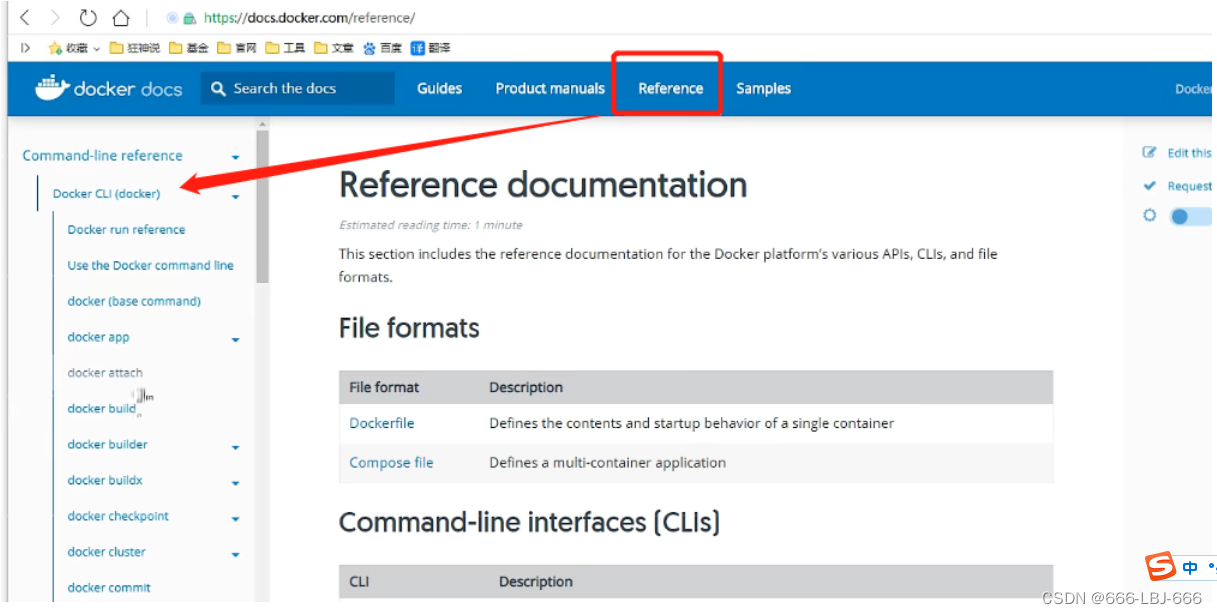
镜像命令
1.docker images 查看所有本地主机上的镜像
[root@xxx ~]# docker images
REPOSITORY TAG IMAGE ID CREATED SIZE
hello-world latest bf756fb1ae65 8 months ago 13.3kB
# 解释
REPOSITORY 镜像的仓库源
TAG 镜像的标签
IMAGE ID 镜像的id
CREATED 镜像的创建时间
# 可选项
-a, --all # 列出所有的镜像
-q, --quiet # 只显示镜像的id
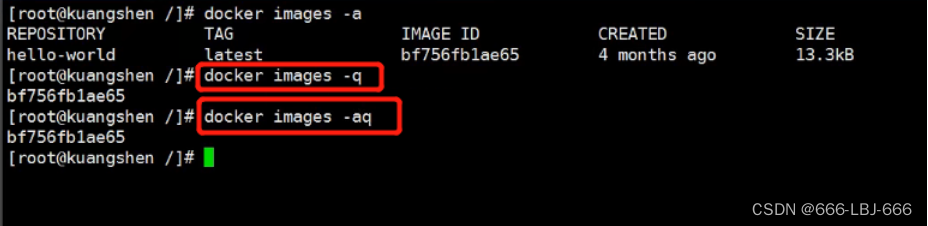
2.docker search 搜索镜像

[root@xxx ~]# docker search mysql
NAME DESCRIPTION STARS OFFICIAL AUTOMATED
mysql MySQL is a widely used, open-source relation… 9911
# 可选项
--filter , -f Filter output based on conditions provided
docker search mysql -f=stars=5000
3.docker pull 下载镜像

# 下载镜像 docker pull 镜像名[:tag]
[root@xxx ~]# docker pull mysql
Using default tag: latest # 如果不写tag,默认就是latest
latest: Pulling from library/mysql
bf5952930446: Pull complete # 分层下载,docker image的核心 联合文件系统
8254623a9871: Pull complete
938e3e06dac4: Pull complete
ea28ebf28884: Pull complete
f3cef38785c2: Pull complete
894f9792565a: Pull complete
1d8a57523420: Pull complete
6c676912929f: Pull complete
ff39fdb566b4: Pull complete
fff872988aba: Pull complete
4d34e365ae68: Pull complete
7886ee20621e: Pull complete
Digest: sha256:c358e72e100ab493a0304bda35e6f239db2ec8c9bb836d8a427ac34307d074ed # 签名
Status: Downloaded newer image for mysql:latest
docker.io/library/mysql:latest # 真实地址
# 两条命令等价
docker pull mysql
docker.io/library/mysql:latest
# 指定版本下载
docker pull mysql:5.7
[root@xxx ~]# docker pull mysql:5.7
5.7: Pulling from library/mysql
bf5952930446: Already exists
8254623a9871: Already exists
938e3e06dac4: Already exists
ea28ebf28884: Already exists
f3cef38785c2: Already exists
894f9792565a: Already exists
1d8a57523420: Already exists
5f09bf1d31c1: Pull complete
1b6ff254abe7: Pull complete
74310a0bf42d: Pull complete
d398726627fd: Pull complete
Digest: sha256:da58f943b94721d46e87d5de208dc07302a8b13e638cd1d24285d222376d6d84
Status: Downloaded newer image for mysql:5.7
docker.io/library/mysql:5.7

4.docker rmi 删除镜像

[root@xxx ~]# docker rmi -f 容器id # 删除指定的容器
[root@xxx ~]# docker rmi -f 容器id 容器id 容器id # 删除多个容器
[root@xxx ~]# docker rmi -f $(docker images -aq) # 删除全部容器
容器命令
说明:我们有了镜像才可以创建容器,linux,下载一个centos镜像来测试学习
docker pull centos
1.新建容器并启动

# 测试,启动并进入容器
[root@xxx bin]# docker run -it centos /bin/bash
[root@xxxxxxxxxxx /]# ls # 查看容器内的centos,基础版本,很多命令都是不完善的!
bin etc lib lost+found mnt proc run srv tmp var
dev home lib64 media opt root sbin sys usr
# 从容器中退回主机
[root@xxxxxxxxxx /]# exit
2.列出所有的运行的容器

# docker ps 命令
# 列出当前正在运行的容器
-a # 列出当前正在运行的容器和带出历史运行过的容器
-n=? # 显示最近创建的容器
-q # 只显示容器的编号
3.退出容器

exit # 直接容器停止并退出
Ctrl + P + Q # 容器不停止退出
4.删除容器
docker rm 容器id # 删除指定容器,不能删除正在运行的容器,如果要强制删除 rm -f
docker rm -f $(docker ps -aq) # 删除所有的容器
docker ps -aq|xargs docker rm # 删除所有的容器
5.启动和停止容器的操作
docker start 容器id # 启动容器
docker restart 容器id # 重启容器
docker stop 容器id # 停止当前正在运行的容器
docker kill 容器id # 强制停止当前容器
常用其他命令
1.后台启动容器
# 命令 docker run -d 镜像名
[root@xxx /]# docker run -d centos
# 问题docker ps, 发现 centos 停止了
# 常见的坑, docker容器使用后台运行,就必须要有一个前台进程,docker发现没有应用,就会自动停止
# nginx,容器启动后,发现自己没有提供服务,就会立刻停止,就是没有程序了
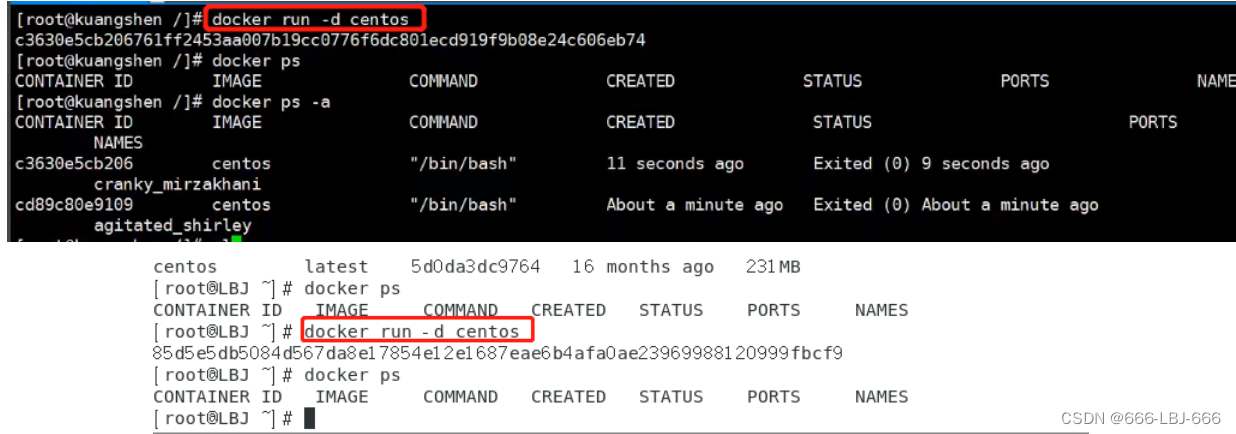
2.查看日志
docker logs -f -t --tail 容器,没有日志
# 自己编写一段shell脚本
[root@xxx /]# docker run -d centos /bin/sh -c "while true;do echo kuangshen;sleep 1;done"
# 显示日志
-tf # 显示日志
--tail number # 要显示的日志条数
[root@xxx /]# docker logs -ft --tail f1178d5b0bd8
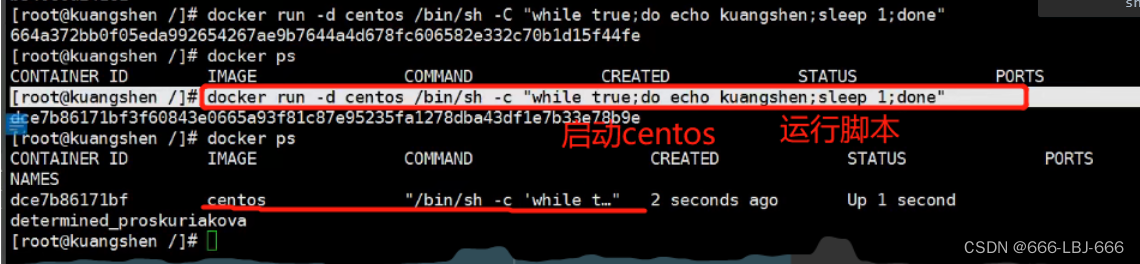

3.查看容器中的进程信息ps
# 命令 docker top 容器id
[root@xxx /]# docker top f1178d5b0bd8
UID PID PPID C
root 21626 21609 0
root 27492 21626 0

4.查看镜像源数据


5. 进入当前正在运行的容器
# 我们通常都是使用后台方式运行的,需要进入容器,修改一些配置
# 命令
docker exec -it 容器id baseShell
# 测试
[root@AlibabaECS ~]# docker ps
CONTAINER ID IMAGE COMMAND CREATED STATUS PORTS NAMES
f1178d5b0bd8 centos "/bin/sh -c 'while t…" 2 hours ago Up 2 hours stupefied_colden
[root@AlibabaECS ~]# docker exec -it f1178d5b0bd8 /bin/bash
[root@f1178d5b0bd8 /]# ls
bin etc lib lost+found mnt proc run srv tmp var
dev home lib64 media opt root sbin sys usr
[root@f1178d5b0bd8 /]# ps -ef
UID PID PPID C STIME TTY TIME CMD
root 1 0 0 05:10 ? 00:00:02 /bin/sh -c while true;do echo kuangshen;sleep 1;done
root 8869 0 0 07:38 pts/0 00:00:00 /bin/bash
root 8887 1 0 07:38 ? 00:00:00 /usr/bin/coreutils --coreutils-prog-shebang=sleep /usr/bin/
root 8888 8869 0 07:38 pts/0 00:00:00 ps -ef
# 方式二
docker attach 容器id
# 测试
[root@AlibabaECS ~]# docker attach f1178d5b0bd8
正在执行当前的代码...
# docker exec # 进入容器后开启一个新的终端,可以在里面操作(常用)
# docker attach # 进入容器正在执行的终端,不会启动新的进程
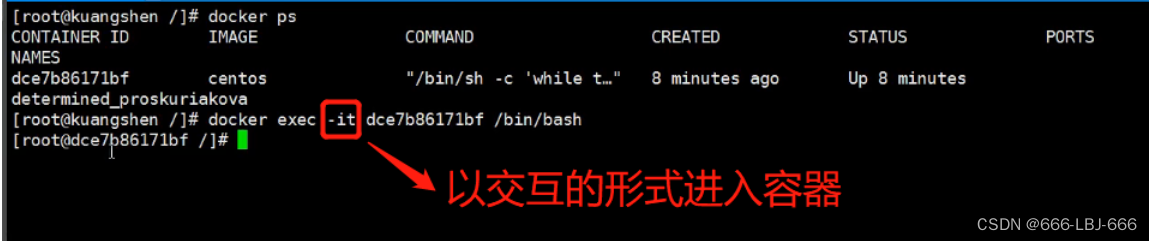
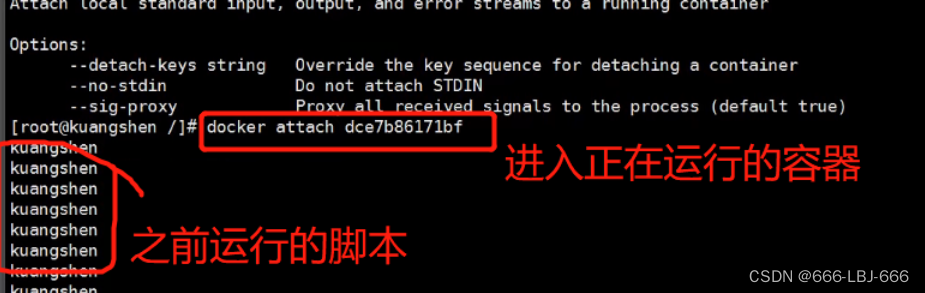

6. 从容器内拷贝到主机上
# 命令
docker cp [r] 容器id :容器内路径 目的地主机路径
# 参数r : 递归拷贝
# 测试
[root@xxx home]# docker cp a485a9d900b4:/home/test.java /home


小结
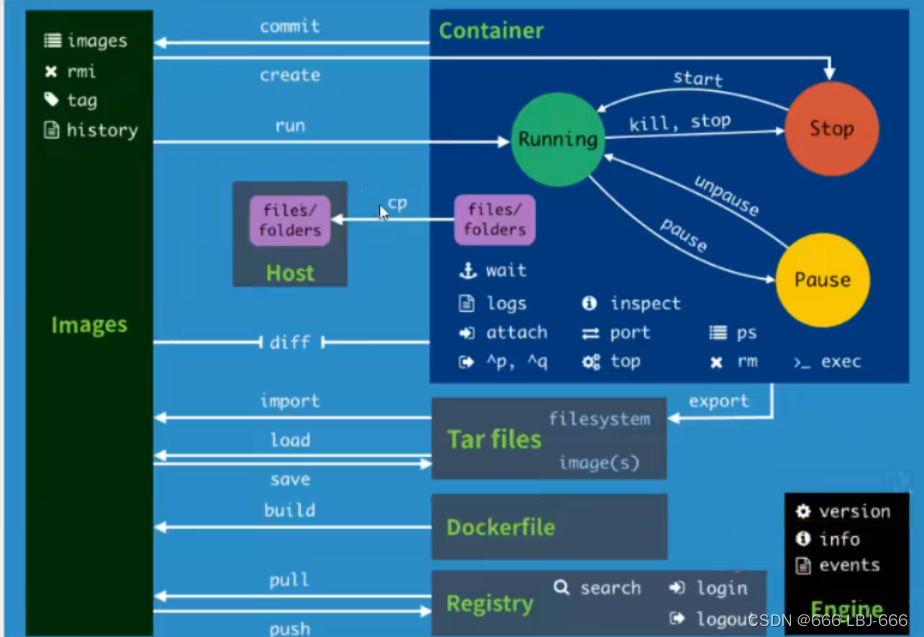
作业练习
注:安装镜像,最好去官网上搜索,看看有没有
1.安装Nginx
# 1. 搜索镜像 search 建议大家去docker搜索,可以看到帮助文档
# 2. 下载镜像 pull
# 3. 运行测试
[root@xxx home]# docker images
REPOSITORY TAG IMAGE ID CREATED SIZE
nginx latest 4bb46517cac3 2 weeks ago 133MB
centos latest 0d120b6ccaa8 2 weeks ago 215MB
# -d 后台运行
# --name 给容器命名
# -p 宿主机端口:容器内部端口
[root@xxx home]# docker run -d --name nginx01 -p 3344:80 nginx
[root@xxx home]# docker ps
CONTAINER ID IMAGE COMMAND CREATED STATUS PORTS NAMES
a88edcdfa2e6 nginx "/docker-entrypoint.…" 8 minutes ago Up 8 minutes 0.0.0.0:3344->80/tcp nginx01
[root@xxx home]# curl localhost:3344

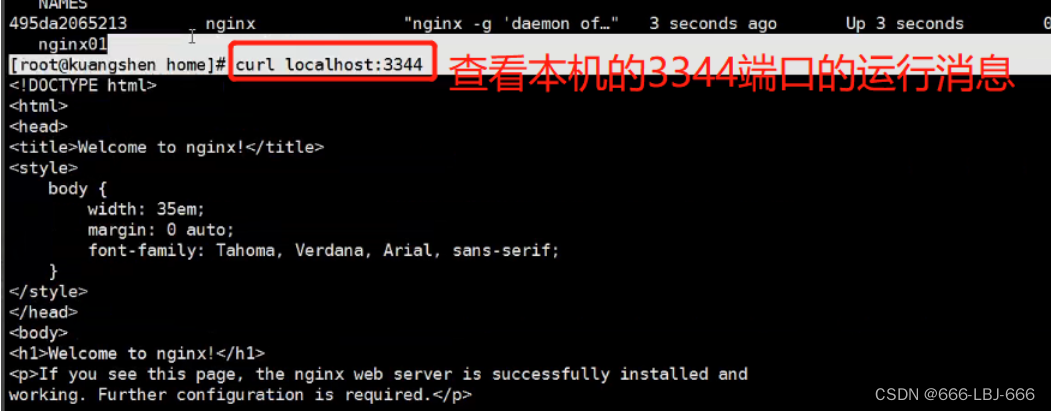
端口暴露的概念:

在window上查看开放的IP端口
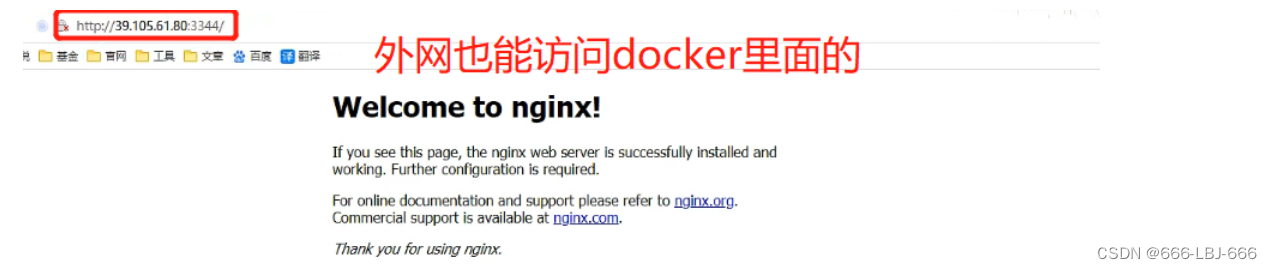
思考问题:
我们每次改动nginx配置文件,都需要进入容器内部,十分的麻烦。我们要是可以在容器外部提供一个映射路径,达到在容器修改文件名,容器内部都可以修改。-v
2.安装Tomcat
# 官方的使用
docker run -it --rm tomcat:9.0
# 我们之前的启动都是后台,停止了容器之后,容器还是可以查到 docker run -it --rm, 一般用来测试,用完就删除
# 下载再启动
docker pull tomcat
# 启动运行
docker run -d -p 3355:8080 --name tomcat01 tomcat
# 测试访问没有问题
# 进入容器
[root@AlibabaECS ~]# docker exec -it tomcat01 /bin/bash
# 发现问题:1、linux命令少了,2、没有webapps; 阿里云镜像的原因,默认是最小的镜像,所以没必要都剔除掉
# 保证最小可运行的环境

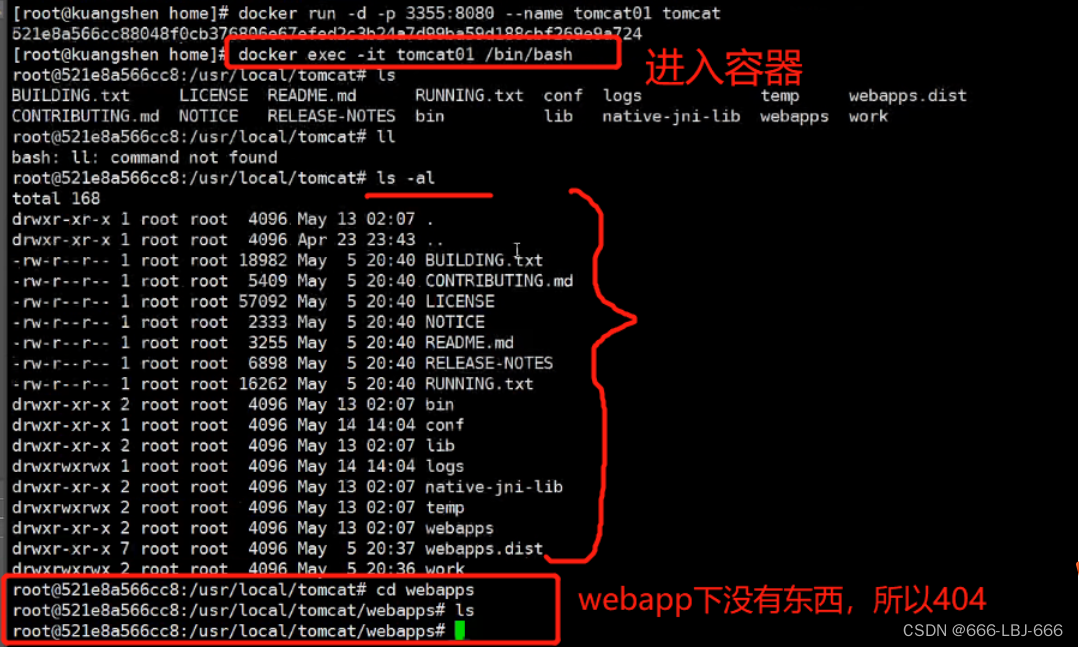
阉割版的镜像

将webapps.dist的文件拷贝到webapps下
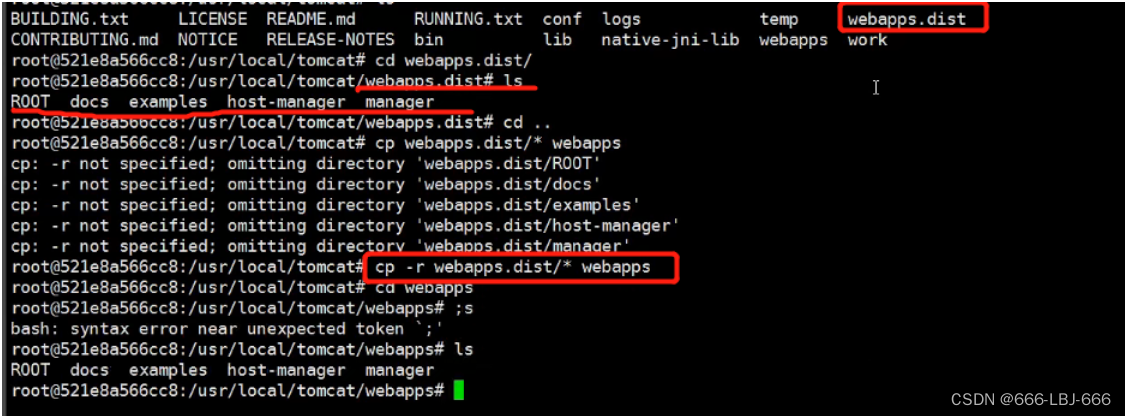
即可正常访问了
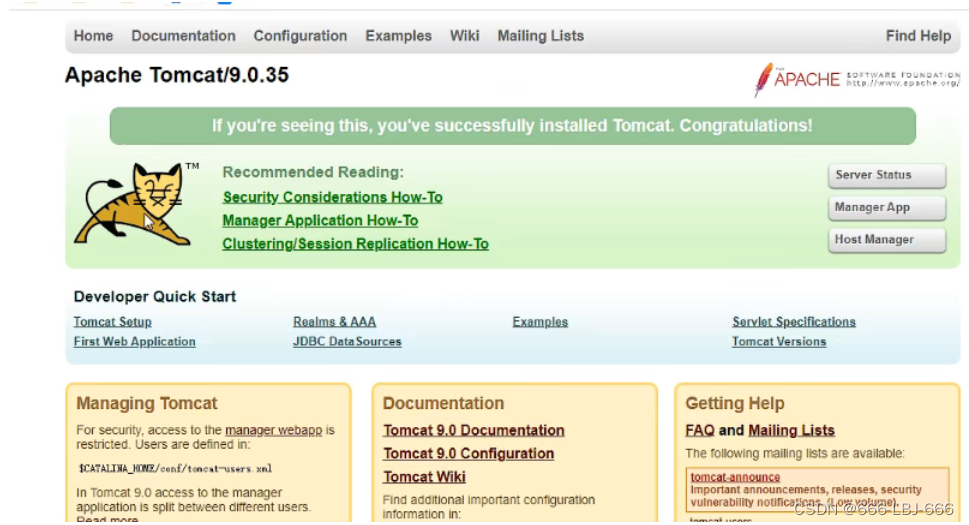
思考问题:
我们以后要部署项目,如果每次都要进入容器是不是十分麻烦?我要是可以在容器外部提供一个映射路径,webapps,我们在外部放置项目,就自动同步到内部就好了。
3.安装ES + Kibana
# es 暴露的端口很多
# es 十分的耗内存
# es 的数据一般需要放置到安全目录! 挂载
# --net somework ? 网络配置
# 启动 elasticsearch
docker run -d --name elasticsearch -p 9200:9300 -e "discovery.type=single-node" elasticsearch:7.6.2
# 启动了 linux就卡住了
# 赶紧关闭,增加内存的限制,修改配置文件 -e 环境配置修改
docker run -d --name elasticsearch02 -p 9200:9300 -e "discovery.type=single-node" -e ES_JAVA_OPTS="-Xms64m -Xmx512m" elasticsearch:7.6.2
# 查看 docker stats



作业:
使用kibana连接es? 思考网络如何才能连接过去?

可视化
- portainer(先用这个)
docker run -d -p 8088:9000 \ > --restart=always -v /var/run/docker.sock:/var/run/docker.sock --privileged=true portainer/portainer
- Rancher(CI/CD再用)
什么是 portainer ?
Docker图形化管理工具,提供一个后台面板供我们操作!
docker run -d -p 8088:9000 \
--restart=always -v /var/run/docker.sock:/var/run/docker.sock --privileged=true portainer/portainer
#-v:将docker服务挂载到本地的8088:9000端口上
#privileged:用于授权的
Docker镜像、容器、进程的命令大汇总
上述狂神老师介绍的命令趋向于日常使用,下面由我来详细梳理docker镜像、容器、其它的命令
镜像命令
1.搜索镜像
#从网络上查找需要的镜像
docker search 镜像名称
2.拉取镜像
# 从Docker的仓库下载镜像到本地,镜像名称格式为名称:版本号,如果版本号不指定则是最新的版本。如果不知道镜像版本,可以去Docker Hub搜索对应镜像查看即可。
docker pull 镜像名称
3.查看镜像
# 查看本地镜像
docker images
# 查看本地所有镜像
docker images -a
# 查看本地镜像的id
docker images -q
4.删除镜像
# 删除镜像 -f表示强制删除
docker rmi [-f] 镜像id[镜像名称]
# 删除所有镜像
docker rmi -f $(docker images -qa)
5.打包镜像
docker save 镜像名:版本号 > redis.tar
6.加载镜像
docker load < ./redis.tar
7.修改名称
docker tag 镜像id name:版本号
容器命令
1.查看运行的容器
# 查看正在执行的容器
docker ps
# 查看所有的容器
docker ps -a
2.采集并启动容器
docker run 参数
-i:保持容器运行。通过和-t同时使用。加入-it这两个参数以后,容器创建后会自动进入容器中,退出容器后,容器会自动关闭。
-t:为容器重新分配一个伪输入终端,通常和-i同时使用。
-d:以守护(后台)模式运行容器。创建一个容器在后台运行,需要使用docker exec 进入容器。
-it:创建的容器一般称为交互式容器。
-id:创建的容器一般称为守护式容器、
--name:威创建的容器命名。
-p:映射端口 外部端口:容器内部暴露的端口
3.进入容器
docker exec -it 容器id[容器名称] /bin/bash
4.查看容器信息
docker inspect 容器id[容器名称]
5.停止容器
docker stop 容器id[容器名称]
6.启动容器
docker start 容器id[容器名称]
7.重启容器
docker restart 容器id[容器名称]
8.强制停止容器
docker kill 容器id[容器名称]
9.删除容器
# 需要先停止容器,然后再删除
docker rm 容器id[容器名称]
# 强制删除容器
docker rm -f 容器id[容器名称]
# 强制删除所有容器
docker rm -f $(docker ps -qa)
10.查看容器日志
docker logs -f 容器id[容器名称]
11.容器进程
#top支持 ps 命令参数,格式:docker top [OPTIONS] CONTAINER [ps OPTIONS]
#列出redis容器中运行进程
docker top redis
#查看所有运行容器的进程信息
for i in `docker ps |grep Up|awk '{print $1}'`;do echo \ &&docker top $i; done
12.导入、导出容器
# 将容器导出为镜像
docker export demo1 > demo1.tar
# 导入镜像
docker import demo1.tar xxx/demo xxx指定路径
进程操作
1.启动docker服务
systemctl start docker
2.停止docker服务
systemctl stop docker
3.重启docker服务
systemctl restart docker
4.查看docker服务状态
systemctl status docker
5.开机自启动docker服务
systemctl enable docker
Docker学习与应用(二)的学习笔记到此完结,笔者归纳、创作不易,大佬们给个3连再起飞吧
文章来源:https://blog.csdn.net/kdzandlbj/article/details/135331296
本文来自互联网用户投稿,该文观点仅代表作者本人,不代表本站立场。本站仅提供信息存储空间服务,不拥有所有权,不承担相关法律责任。 如若内容造成侵权/违法违规/事实不符,请联系我的编程经验分享网邮箱:veading@qq.com进行投诉反馈,一经查实,立即删除!
本文来自互联网用户投稿,该文观点仅代表作者本人,不代表本站立场。本站仅提供信息存储空间服务,不拥有所有权,不承担相关法律责任。 如若内容造成侵权/违法违规/事实不符,请联系我的编程经验分享网邮箱:veading@qq.com进行投诉反馈,一经查实,立即删除!